Google 地圖除了導航,還有哪些鮮為人知,卻又非常實用的功能呢?今天 9m87 來
盤點 7 個 Google 地圖隱藏版功能分享給大家,在導航的路上,如果知道這些小密技,絕對可以讓你如虎添翼,在每個重要時刻派上用場,包含:記住停車位置、邊聽歌邊導航、分享行程、設定出發時間、分享最愛地點、測速照相提醒與離線地圖等七個隱藏版功能,希望對於大家在使用 Google 導航時,能有所幫助,話不多說趕快來看看吧!
1. 記住停車位置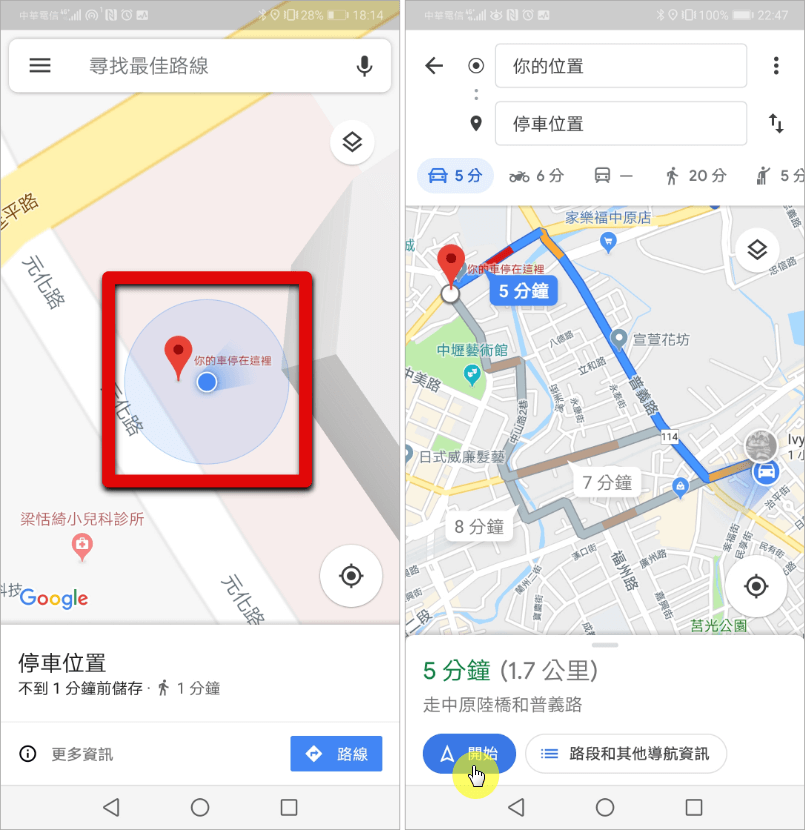
△ 首先是大家開車出門一定會遇到的「停車問題」,年紀一大常常停好車回程之後,就忘記車停哪了,這時我們可以用 Google 地圖中的小功能,來幫我們記住停車位置,忘記車停哪裡的話,一樣只要打開 Google 地圖,就可以導航到停車位啦!詳細教學請看:
Google 地圖停車功能,忘記車停哪有救啦!2. 邊導航邊聽歌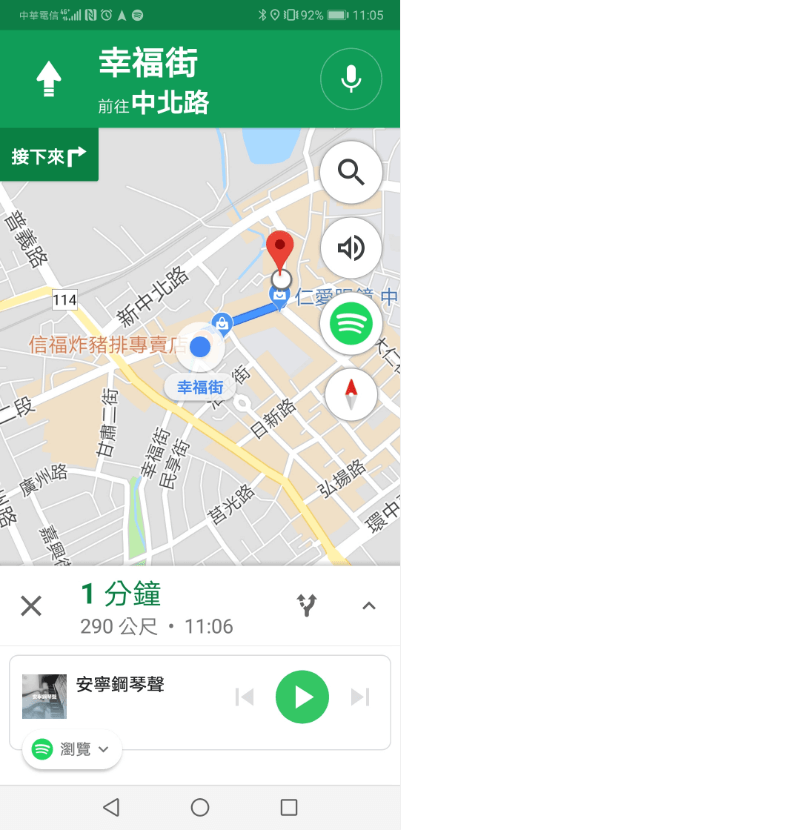
△ 開車很討厭聽廣播,重點是還有一堆賣藥的嗎?想要只聽音樂,卻要跳離導航介面覺得麻煩?別擔心,Google 地圖將 Spotify、Google Play 音樂整合進來了,完全不需要跳離導航介面,就可以操作播放、暫停、上一首、下一首沒有問題,設定好之後從此開車就不會一直聽到廣播賣藥、選舉廣告啦!如何設定請看:
Google 地圖可以邊導航邊聽 Spotify 啦!3. 分享行程進度給朋友,不用一直被問:到哪裡了?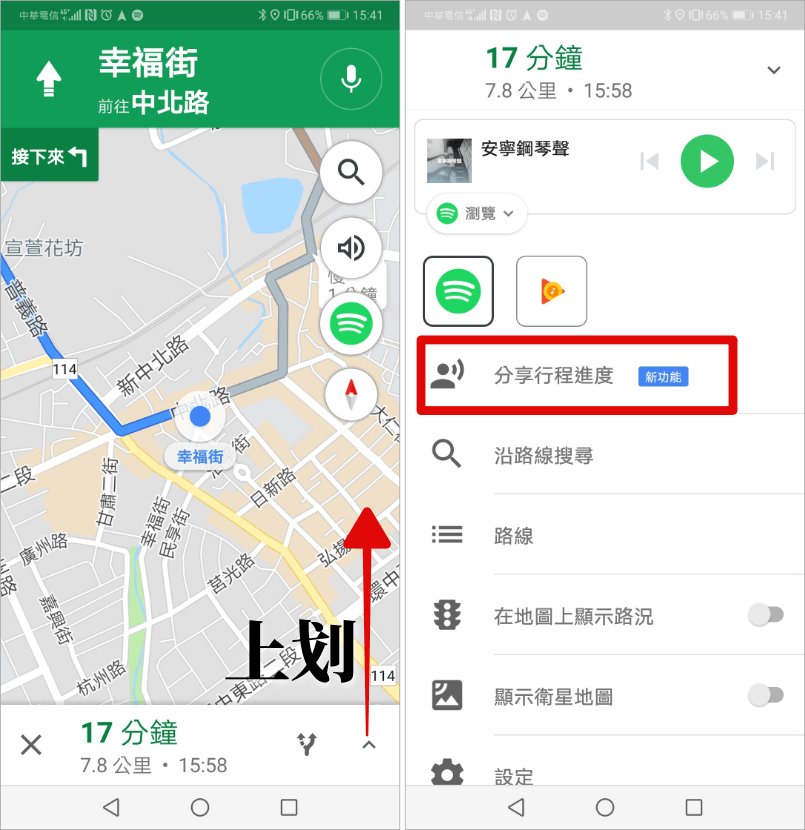
△ 開車去找朋友,或是跟朋友約聚餐,先到的一定會問候到的一個問題:「你到哪裡了?」,其實一個人開車的話回覆這種訊息既危險又麻煩,只要在開車之前,將彼此的行程分享給對方,不管誰先到,就可以在 Google 地圖中查看目前位置,可以設定分享時間,過了分享時間後,自己的位置對方也就看不到,所以基本上不用擔心隱私問題!如何分享行程給朋友:
Google 地圖分享行程進度功能,我帶路請你跟著走4. 設定出發時間 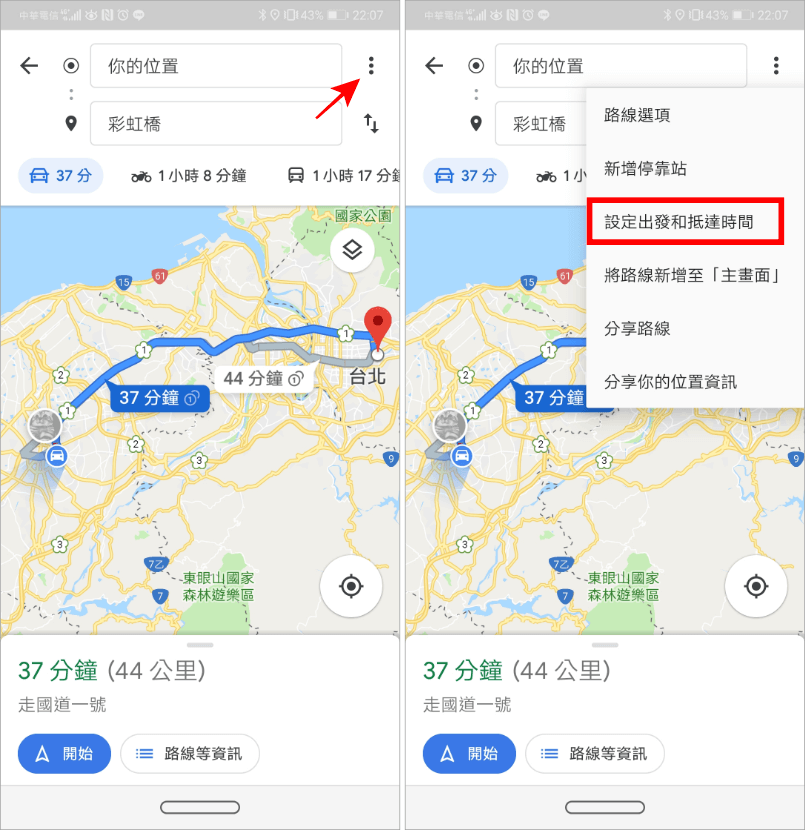
△ 再來是出發時間設定,點擊右上方的三個點點,進入功能選單,找到設定「出發和抵達時間」。
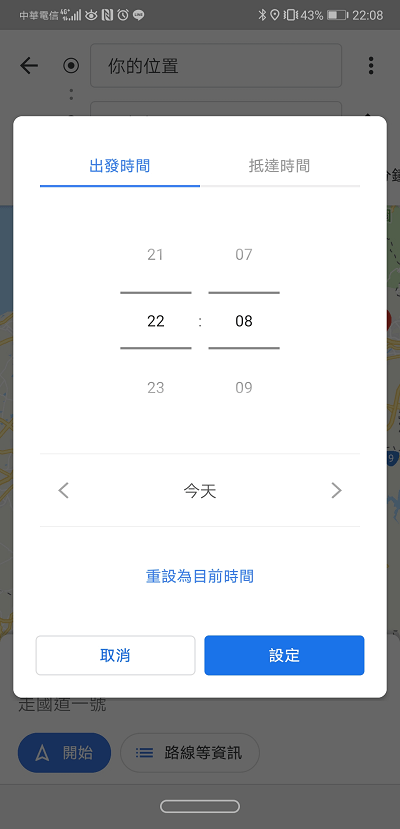
△ 接著就可以在這裡設定出發時間,如果你在查詢、規劃行程,可以利用這個功能來模擬出發及到達時間,雖然整點往後推算起來很快但如果是有個位數的話,還是直接輸入,讓 Google 地圖幫我們算好比較快!
5. 分享最愛地點 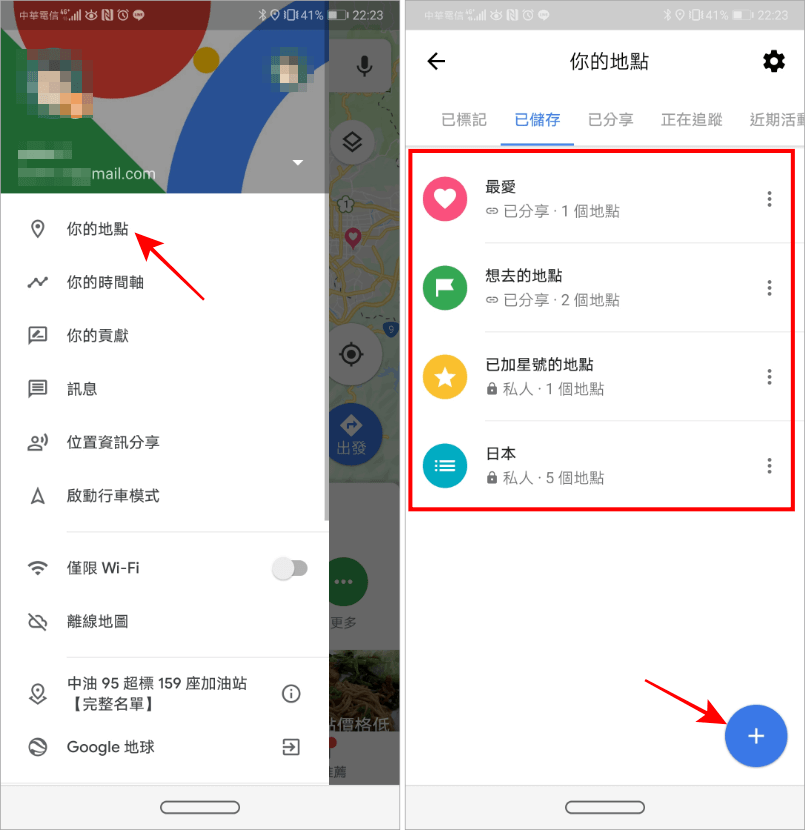
△ 分享地點的功能,我個人覺得非常適合用來當作口袋美食清單使用,常常在臉書上滑到美食,就可以用這個功能儲存下來,分享給朋友,不然老實說一滑過去過一小時就忘記啦,點擊左上角的「你的地點」,再點擊右下方的+號就可以新增地點啦!
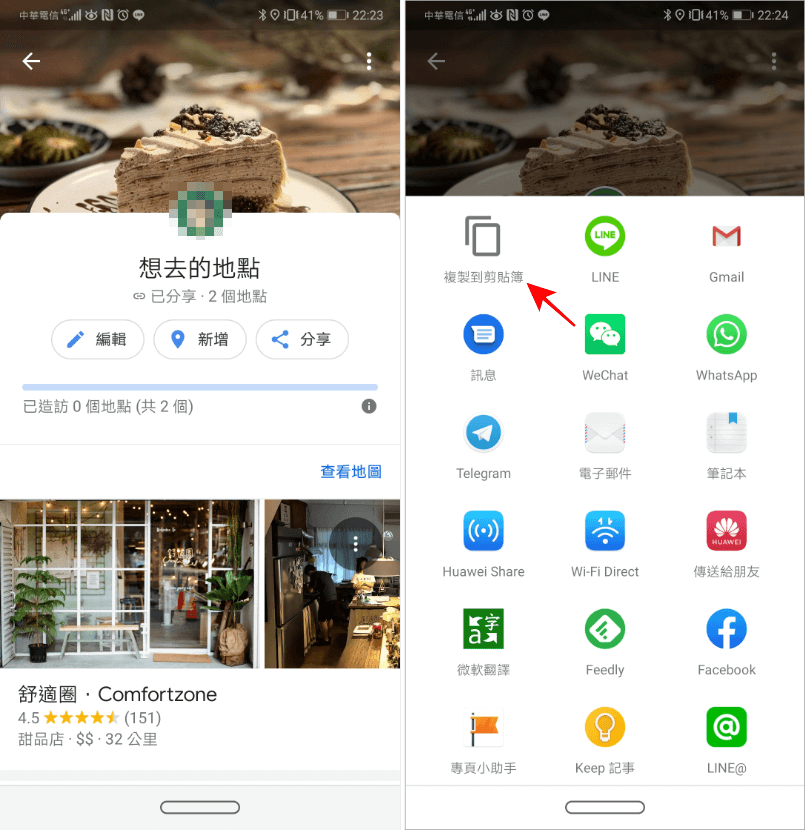
△ 新增好地點之後,按下分享,就能與好友分享這些私藏的口袋名單囉!
6. 測速照相提醒 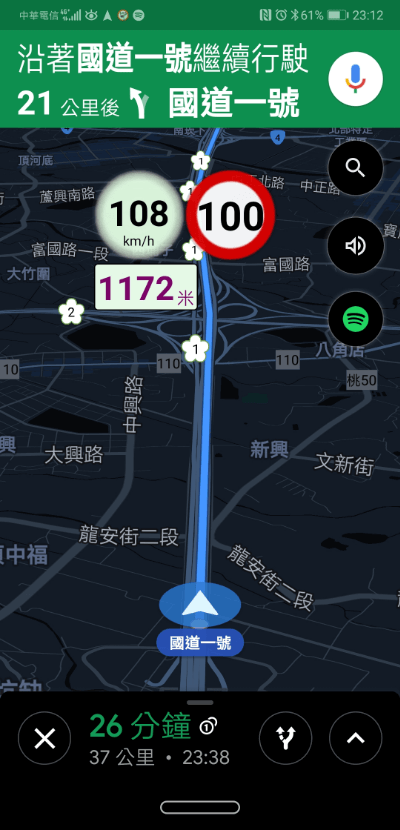
△ 雖然 Google 地圖目前測速功能還沒有釋出(
Google 地圖超速提醒、測速照相提醒在 9 國家推出,避免超速罰單!),但我們可以利用一款免費的第三方 APP 來做到測速照相提醒的功能,自從用了這個方法之後到現在都還沒有被開過超速罰單,尤其是那種移動式雷達準確度真的相當高啊!不管是 iOS 還是 Android 通通都可以用!詳細教學可以參考:
神盾測速照相搭配 Google 導航簡直神器,自從用它沒被開過罰單(iOS、Android)7. 離線地圖預先下載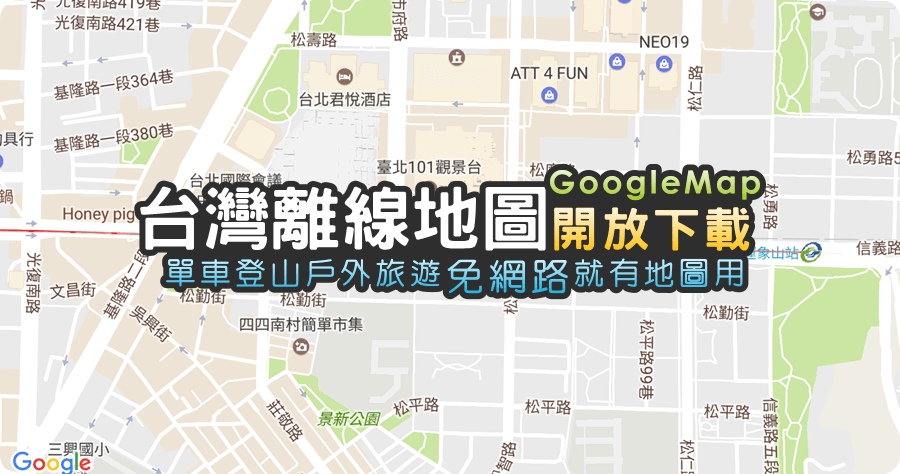
開車導航使用 Google 地圖需要行動網路,若是不是網路吃到飽的用戶,可以預先將離線地圖下載好,這樣就不擔心網路流量。二來並不是所有的路線行動網路都是有訊號的,所以若已經預訂好路線之後,頗建議先把離線地圖下載好,不擔心流量之外,更不擔心中途網路斷線問題,開車上路更安心喔!參考:
台灣離線地圖下載,單車、登山、戶外旅遊免網路輕鬆使用地圖
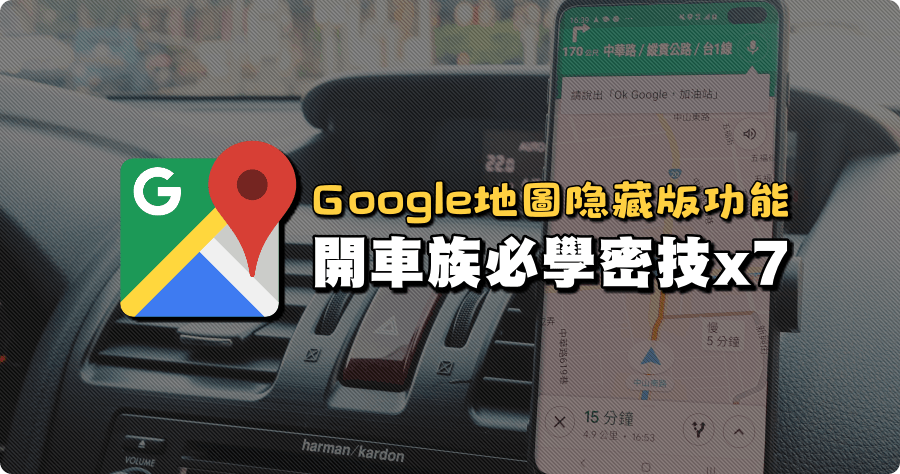
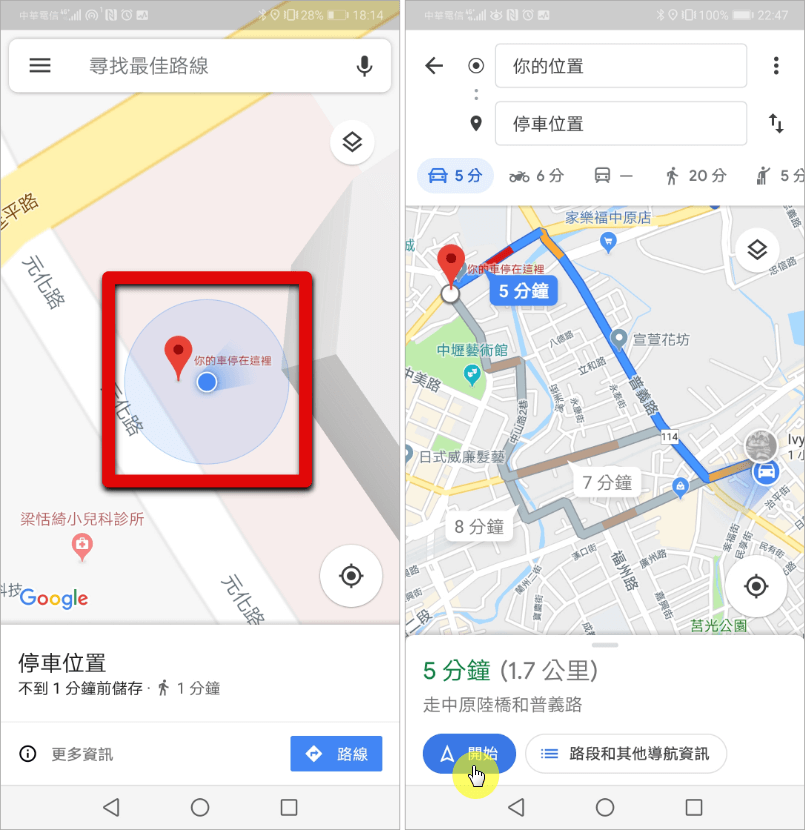 △ 首先是大家開車出門一定會遇到的「停車問題」,年紀一大常常停好車回程之後,就忘記車停哪了,這時我們可以用 Google 地圖中的小功能,來幫我們記住停車位置,忘記車停哪裡的話,一樣只要打開 Google 地圖,就可以導航到停車位啦!詳細教學請看:
△ 首先是大家開車出門一定會遇到的「停車問題」,年紀一大常常停好車回程之後,就忘記車停哪了,這時我們可以用 Google 地圖中的小功能,來幫我們記住停車位置,忘記車停哪裡的話,一樣只要打開 Google 地圖,就可以導航到停車位啦!詳細教學請看: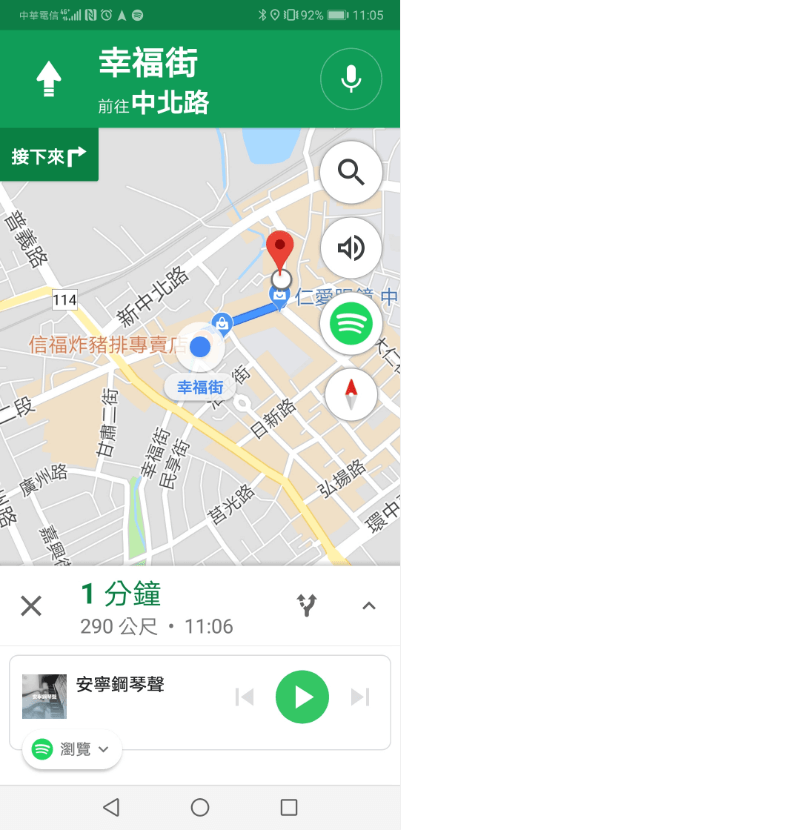 △ 開車很討厭聽廣播,重點是還有一堆賣藥的嗎?想要只聽音樂,卻要跳離導航介面覺得麻煩?別擔心,Google 地圖將 Spotify、Google Play 音樂整合進來了,完全不需要跳離導航介面,就可以操作播放、暫停、上一首、下一首沒有問題,設定好之後從此開車就不會一直聽到廣播賣藥、選舉廣告啦!如何設定請看:
△ 開車很討厭聽廣播,重點是還有一堆賣藥的嗎?想要只聽音樂,卻要跳離導航介面覺得麻煩?別擔心,Google 地圖將 Spotify、Google Play 音樂整合進來了,完全不需要跳離導航介面,就可以操作播放、暫停、上一首、下一首沒有問題,設定好之後從此開車就不會一直聽到廣播賣藥、選舉廣告啦!如何設定請看: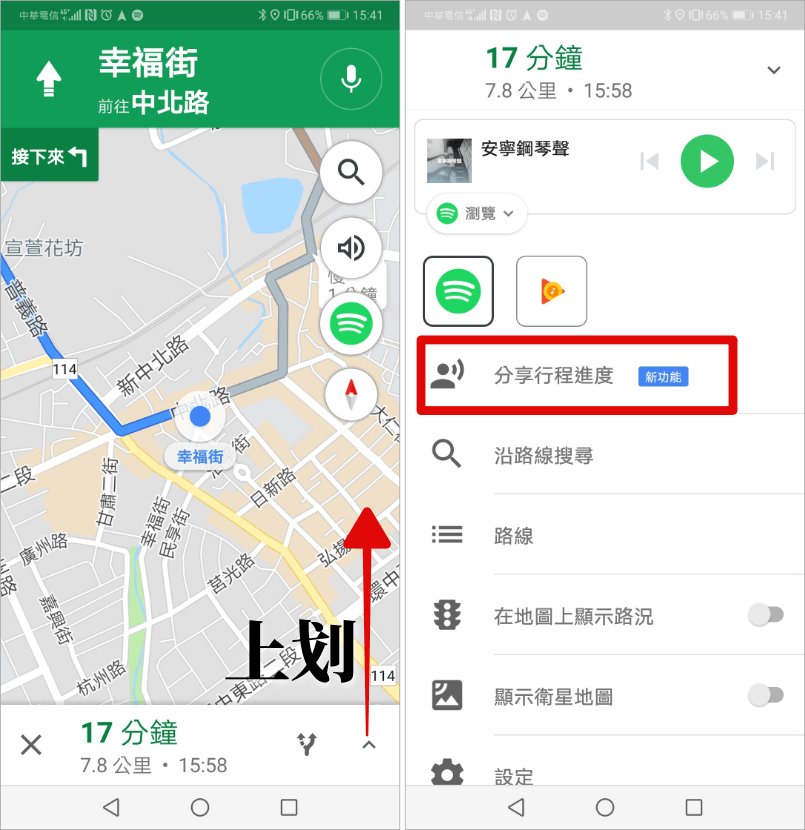 △ 開車去找朋友,或是跟朋友約聚餐,先到的一定會問候到的一個問題:「你到哪裡了?」,其實一個人開車的話回覆這種訊息既危險又麻煩,只要在開車之前,將彼此的行程分享給對方,不管誰先到,就可以在 Google 地圖中查看目前位置,可以設定分享時間,過了分享時間後,自己的位置對方也就看不到,所以基本上不用擔心隱私問題!如何分享行程給朋友:
△ 開車去找朋友,或是跟朋友約聚餐,先到的一定會問候到的一個問題:「你到哪裡了?」,其實一個人開車的話回覆這種訊息既危險又麻煩,只要在開車之前,將彼此的行程分享給對方,不管誰先到,就可以在 Google 地圖中查看目前位置,可以設定分享時間,過了分享時間後,自己的位置對方也就看不到,所以基本上不用擔心隱私問題!如何分享行程給朋友: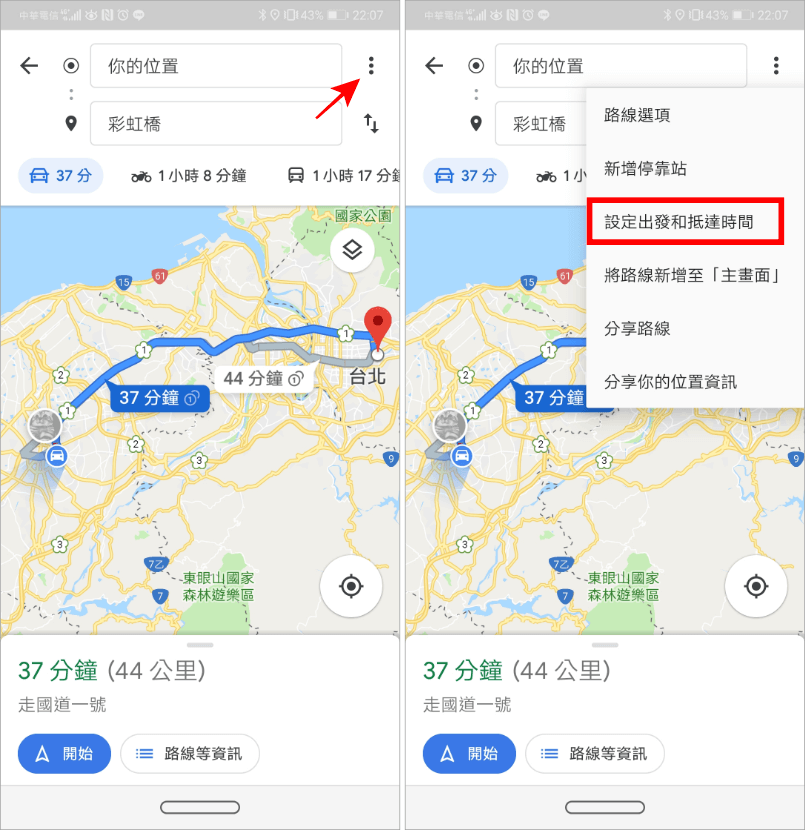 △ 再來是出發時間設定,點擊右上方的三個點點,進入功能選單,找到設定「出發和抵達時間」。
△ 再來是出發時間設定,點擊右上方的三個點點,進入功能選單,找到設定「出發和抵達時間」。 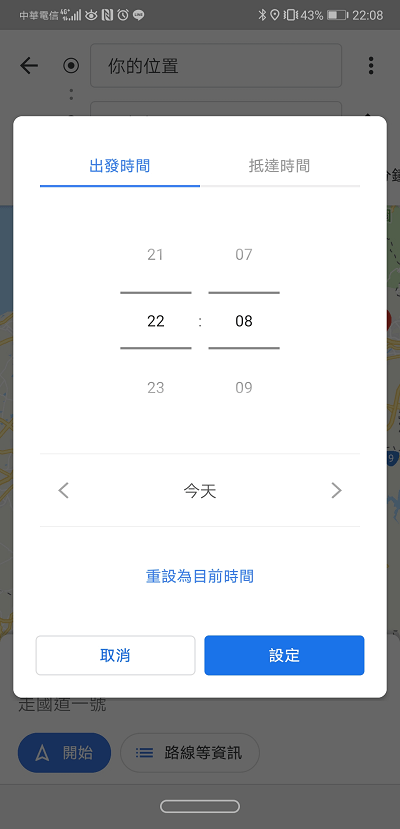 △ 接著就可以在這裡設定出發時間,如果你在查詢、規劃行程,可以利用這個功能來模擬出發及到達時間,雖然整點往後推算起來很快但如果是有個位數的話,還是直接輸入,讓 Google 地圖幫我們算好比較快!
△ 接著就可以在這裡設定出發時間,如果你在查詢、規劃行程,可以利用這個功能來模擬出發及到達時間,雖然整點往後推算起來很快但如果是有個位數的話,還是直接輸入,讓 Google 地圖幫我們算好比較快!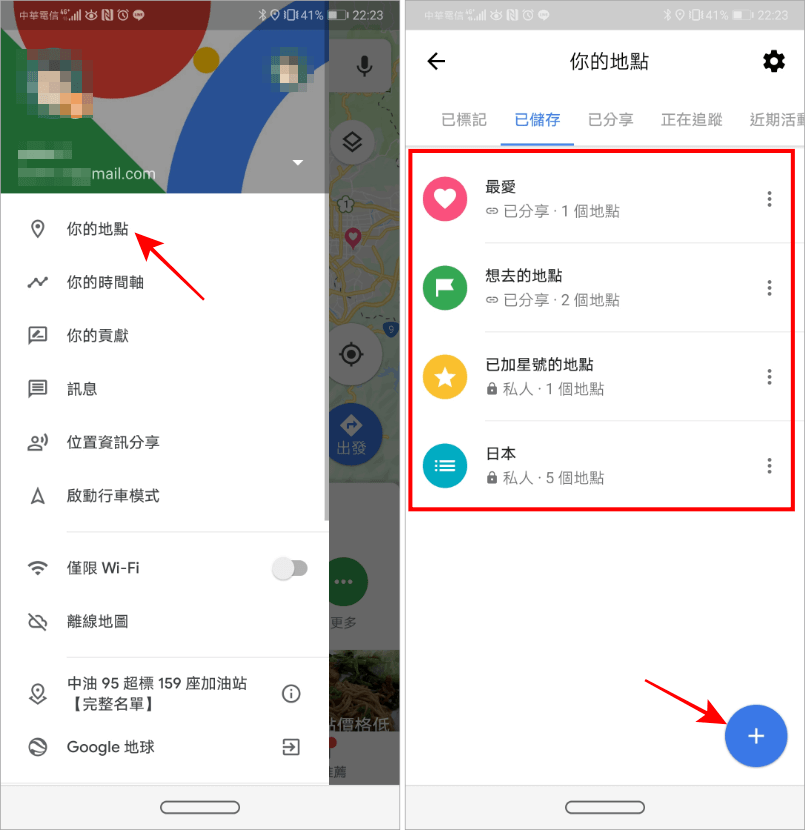 △ 分享地點的功能,我個人覺得非常適合用來當作口袋美食清單使用,常常在臉書上滑到美食,就可以用這個功能儲存下來,分享給朋友,不然老實說一滑過去過一小時就忘記啦,點擊左上角的「你的地點」,再點擊右下方的+號就可以新增地點啦!
△ 分享地點的功能,我個人覺得非常適合用來當作口袋美食清單使用,常常在臉書上滑到美食,就可以用這個功能儲存下來,分享給朋友,不然老實說一滑過去過一小時就忘記啦,點擊左上角的「你的地點」,再點擊右下方的+號就可以新增地點啦! 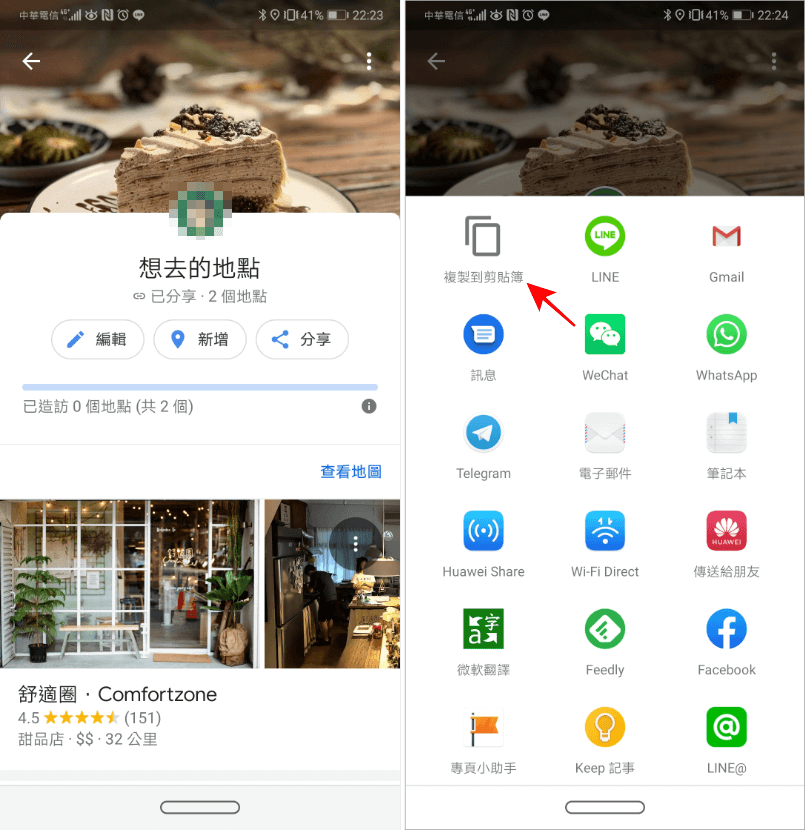 △ 新增好地點之後,按下分享,就能與好友分享這些私藏的口袋名單囉!
△ 新增好地點之後,按下分享,就能與好友分享這些私藏的口袋名單囉!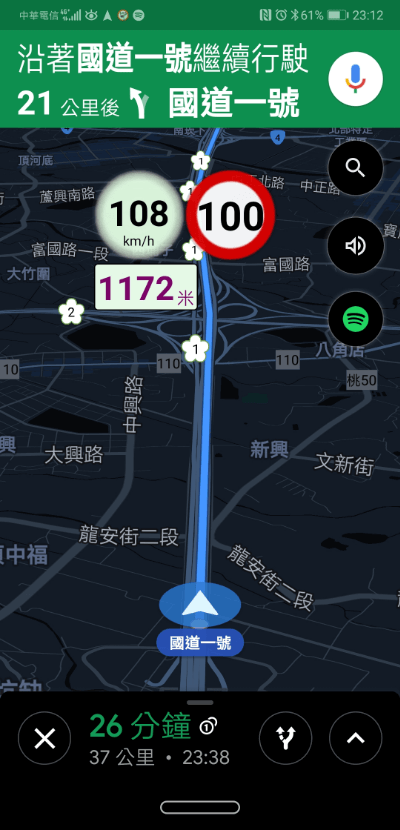 △ 雖然 Google 地圖目前測速功能還沒有釋出(
△ 雖然 Google 地圖目前測速功能還沒有釋出(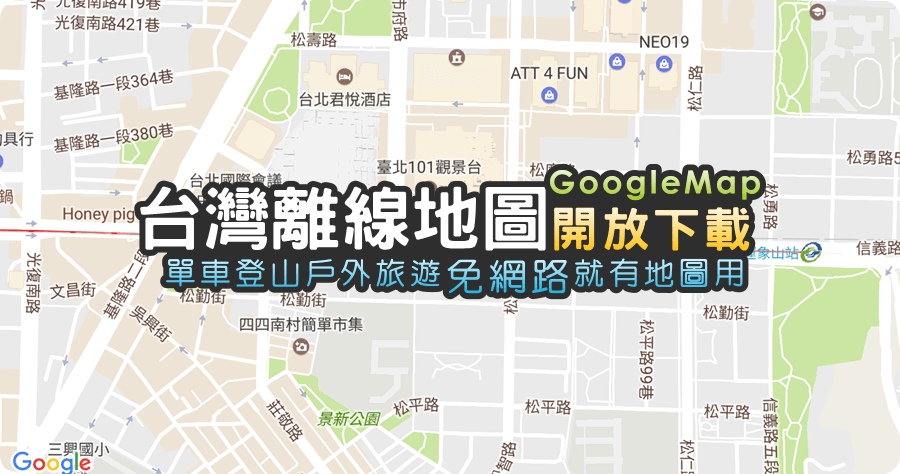 開車導航使用 Google 地圖需要行動網路,若是不是網路吃到飽的用戶,可以預先將離線地圖下載好,這樣就不擔心網路流量。二來並不是所有的路線行動網路都是有訊號的,所以若已經預訂好路線之後,頗建議先把離線地圖下載好,不擔心流量之外,更不擔心中途網路斷線問題,開車上路更安心喔!參考:
開車導航使用 Google 地圖需要行動網路,若是不是網路吃到飽的用戶,可以預先將離線地圖下載好,這樣就不擔心網路流量。二來並不是所有的路線行動網路都是有訊號的,所以若已經預訂好路線之後,頗建議先把離線地圖下載好,不擔心流量之外,更不擔心中途網路斷線問題,開車上路更安心喔!參考: